Hỏi:
Trên hệ điều hành Windows 10, khi tôi truy cập Start => Settings => Accounts => Add someone else to this PC nhưng không thể thêm được tài khoản người dùng (user) mới trên máy tính. Trường hợp này tôi phải làm gì để khắc phục lỗi và có thể thêm tài khoản người dùng mới trên máy tính Windows 10 của mình.
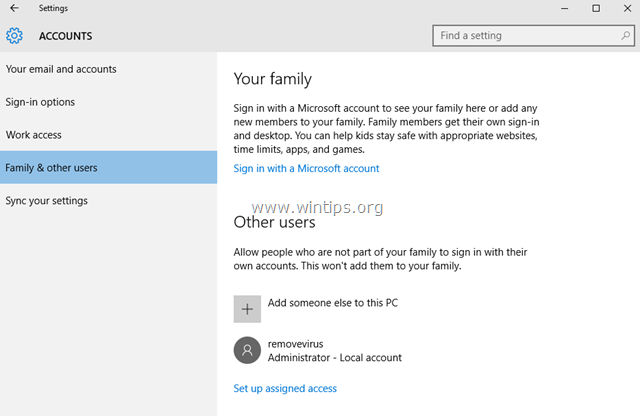
Trả lời:
Lỗi này có thể xảy ra ngay cả khi bạn cài mới Windows 10 hoặc sau khi nâng cấp, cập nhật Windows 10 trên máy tính và các thiết bị máy tính bảng. Nếu gặp phải lỗi không thể thêm tài khoản mới, nguyên nhân rất có thể là do thiết bị Windows 10 mà bạn sử dụng tài khoản Microsoft để đăng nhập vào thiết bị.
1. Tạo tài khoản mới trên Windows 10 bằng User Accounts
1. Đầu tiên hãy chắc chắn rằng bạn đã đăng nhập máy tính của mình bằng tài khoản có quyền Admin.
2. Nhấn tổ hợp phím Windows + R để mở cửa sổ lệnh Run, sau đó nhập control userpasswords2 vào đó rồi nhấn Enter.
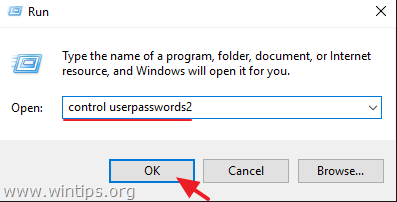
3. Lúc này trên màn hình xuất hiện cửa sổ User Accounts, tại đây bạn click chọn tab User, sau đó click chọn nút Add.

4. Sau đó chọn Sign in without a Microsoft account (not recommended).
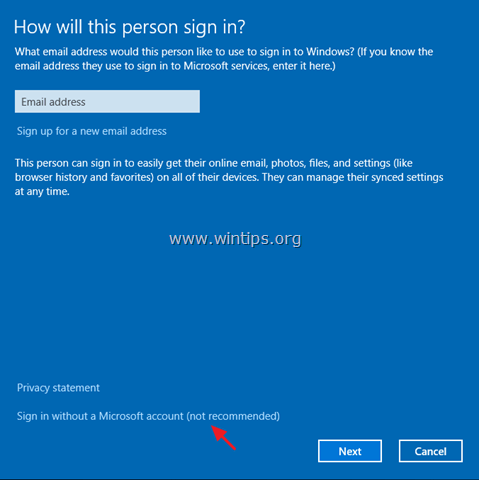
5. Click chọn Local Account.
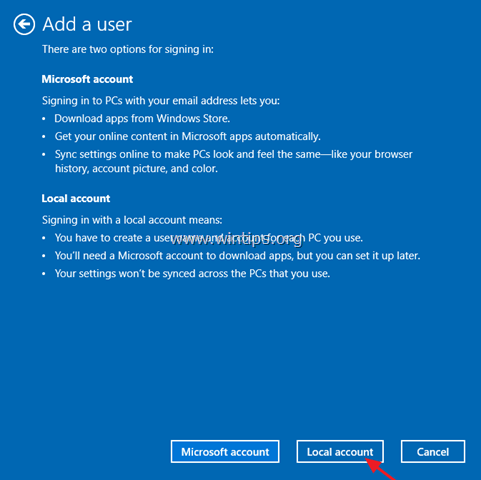
6. Nhập thông tin người dùng mới vào khung Username và mật khẩu, sau đó click chọn Next.
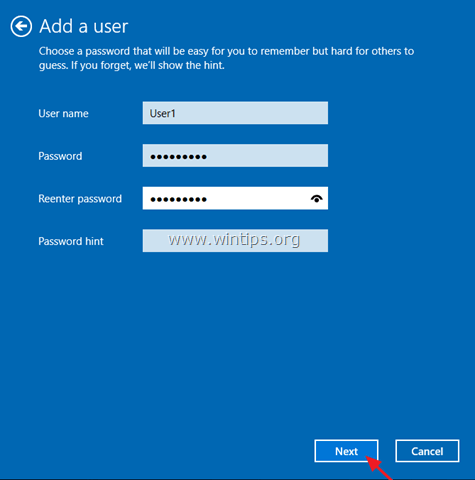
7. Trên cửa sổ cuối cùng click chọn Finish.
8. Tiến hành đăng xuất (hoặc khởi động lại) máy tính của bạn, sau đó đăng nhập lại bằng tài khoản mới.
Ngoài ra:
- Nếu muốn thay đổi mật khẩu cho tài khoản người dùng (user) mới:
1. Chọn người dùng mới (user).
2. Click chọn nút Reset Password.
- Nếu muốn cấp quyền Admin cho tài khoản user mới:
1. Chọn tài khoản người dùng mới từ danh sách người dùng, sau đó chọn Properties.
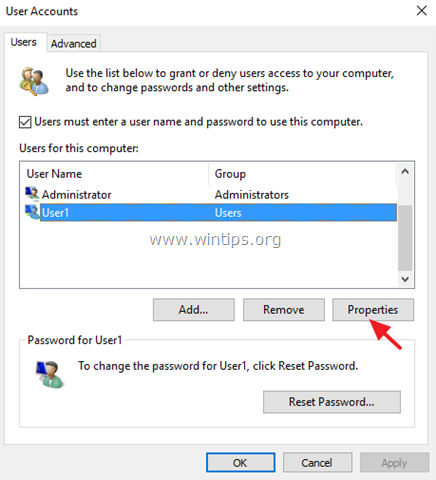
2. Đánh tích chọn Administrator rồi click chọn OK.
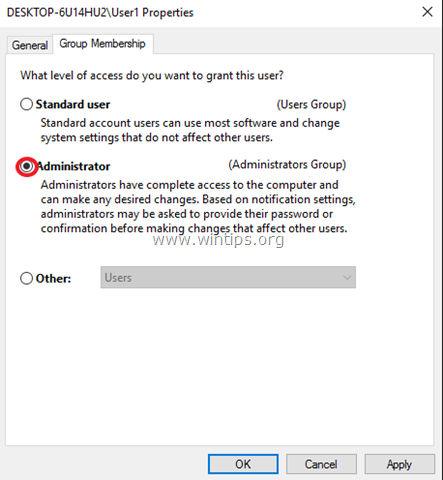
2. Tạo tài khoản User mới trên Windows 10 bằng Command Prompt
Thực hiện theo các bước dưới đây:
1. Kích chuột phải vào Start Menu, chọn Command Prompt (Admin).
2. Trên cửa sổ Command Prompt, nhập câu lệnh dưới đây vào rồi nhấn Enter:
net user <new-account-name> <new-account-password> /add
Giả sử nếu muốn tạo tài khoản mới có username (tên người dùng) là User1 và mật khẩu là user523, bạn nhập câu lệnh dưới đây vào:
net user User1 user523 /add
3. Nếu muốn cấp quyền Admin cho tài khoản user mới, bạn nhập câu lệnh dưới đây vào cửa sổ Command Prompt rồi nhấn Enter:
net localgroup administrators <new-account-name> /add
Trong ví dụ dưới đây Quản trị mạng nhập câu lệnh là:
net localgroup administrators User1 /add
4. Cuối cùng đóng cửa sổ Command Prompt lại, khởi động lại máy tính của bạn và đăng nhập bằng tài khoản mới.
Tham khảo thêm một số bài viết dưới đây:
Chúc các bạn thành công!
 Công nghệ
Công nghệ  AI
AI  Windows
Windows  iPhone
iPhone  Android
Android  Học IT
Học IT  Download
Download  Tiện ích
Tiện ích  Khoa học
Khoa học  Game
Game  Làng CN
Làng CN  Ứng dụng
Ứng dụng 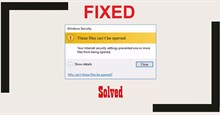








 Windows 11
Windows 11  Windows 10
Windows 10  Windows 7
Windows 7  Windows 8
Windows 8  Cấu hình Router/Switch
Cấu hình Router/Switch 









 Linux
Linux  Đồng hồ thông minh
Đồng hồ thông minh  macOS
macOS  Chụp ảnh - Quay phim
Chụp ảnh - Quay phim  Thủ thuật SEO
Thủ thuật SEO  Phần cứng
Phần cứng  Kiến thức cơ bản
Kiến thức cơ bản  Lập trình
Lập trình  Dịch vụ công trực tuyến
Dịch vụ công trực tuyến  Dịch vụ nhà mạng
Dịch vụ nhà mạng  Quiz công nghệ
Quiz công nghệ  Microsoft Word 2016
Microsoft Word 2016  Microsoft Word 2013
Microsoft Word 2013  Microsoft Word 2007
Microsoft Word 2007  Microsoft Excel 2019
Microsoft Excel 2019  Microsoft Excel 2016
Microsoft Excel 2016  Microsoft PowerPoint 2019
Microsoft PowerPoint 2019  Google Sheets
Google Sheets  Học Photoshop
Học Photoshop  Lập trình Scratch
Lập trình Scratch  Bootstrap
Bootstrap  Năng suất
Năng suất  Game - Trò chơi
Game - Trò chơi  Hệ thống
Hệ thống  Thiết kế & Đồ họa
Thiết kế & Đồ họa  Internet
Internet  Bảo mật, Antivirus
Bảo mật, Antivirus  Doanh nghiệp
Doanh nghiệp  Ảnh & Video
Ảnh & Video  Giải trí & Âm nhạc
Giải trí & Âm nhạc  Mạng xã hội
Mạng xã hội  Lập trình
Lập trình  Giáo dục - Học tập
Giáo dục - Học tập  Lối sống
Lối sống  Tài chính & Mua sắm
Tài chính & Mua sắm  AI Trí tuệ nhân tạo
AI Trí tuệ nhân tạo  ChatGPT
ChatGPT  Gemini
Gemini  Điện máy
Điện máy  Tivi
Tivi  Tủ lạnh
Tủ lạnh  Điều hòa
Điều hòa  Máy giặt
Máy giặt  Cuộc sống
Cuộc sống  TOP
TOP  Kỹ năng
Kỹ năng  Món ngon mỗi ngày
Món ngon mỗi ngày  Nuôi dạy con
Nuôi dạy con  Mẹo vặt
Mẹo vặt  Phim ảnh, Truyện
Phim ảnh, Truyện  Làm đẹp
Làm đẹp  DIY - Handmade
DIY - Handmade  Du lịch
Du lịch  Quà tặng
Quà tặng  Giải trí
Giải trí  Là gì?
Là gì?  Nhà đẹp
Nhà đẹp  Giáng sinh - Noel
Giáng sinh - Noel  Hướng dẫn
Hướng dẫn  Ô tô, Xe máy
Ô tô, Xe máy  Tấn công mạng
Tấn công mạng  Chuyện công nghệ
Chuyện công nghệ  Công nghệ mới
Công nghệ mới  Trí tuệ Thiên tài
Trí tuệ Thiên tài